در اینجا نحوه مخفی کردن نوار زبان ویندوز 11 و ایجاد فضای بیشتری در نوار وظیفه خود آورده شده است.
آیا متوجه شده اید که نوار زبان ویندوز 11 در اطراف نوار وظیفه شما آویزان شده است؟ این ویژگی است که برخی ممکن است بخواهند از شر آن خلاص شوند، به خصوص اگر قصد ندارید به زودی زبانی را که تایپ می کنید تغییر دهید.
بیایید نگاهی به نحوه پنهان کردن نوار زبان از ویندوز 11 بیندازیم.
نوار زبان چیست؟
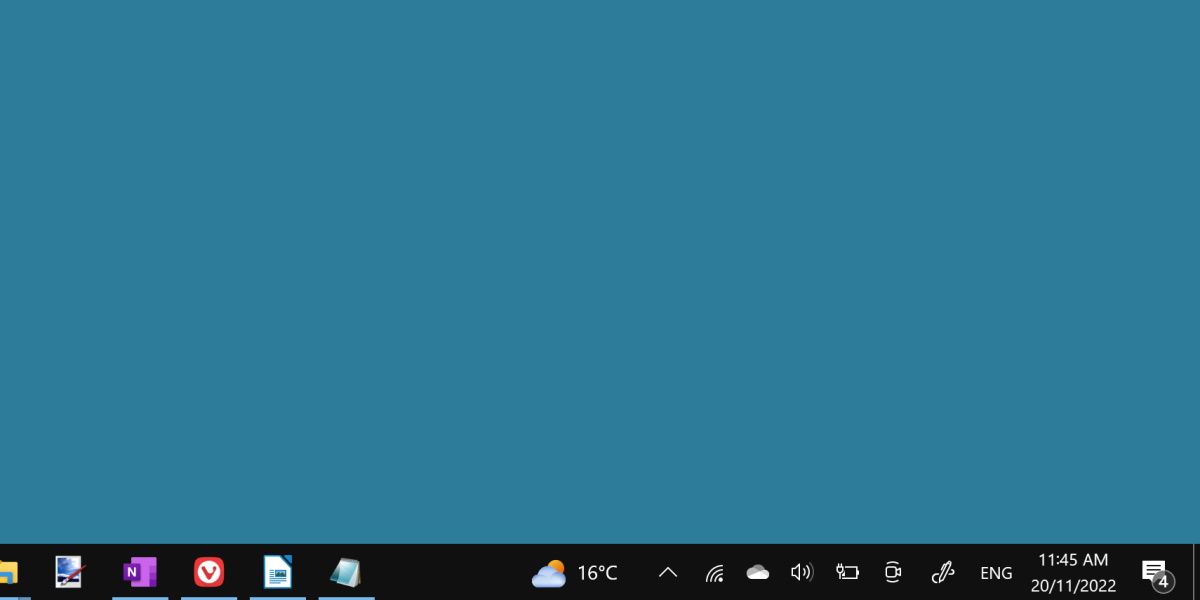
نوار زبان یک نماد کوچک در نوار وظیفه شما است که معمولاً با یک کد زبان سه حرفی نشان داده می شود – به عنوان مثال ENG برای انگلیسی.
این به کاربر اجازه می دهد تا به سرعت بین طرح بندی های مختلف صفحه کلید جابجا شود. اگر بیش از یک طرح صفحه کلید یا زبان به ویندوز 11 اضافه شده است، نوار زبان در گوشه سمت راست پایین صفحه نمایش شما نشان داده می شود.
اگر با این قابلیت آشنایی ندارید، قبل از حذف آن، نحوه نصب زبانها و طرحبندیهای مختلف در ویندوز 11 را مطالعه کنید. این یک ویژگی مفید برای کسانی است که به چندین زبان تایپ می کنند، اما کاربر معمولی ممکن است برای یافتن کاربرد آن مشکل داشته باشد.
نحوه حذف نوار زبان
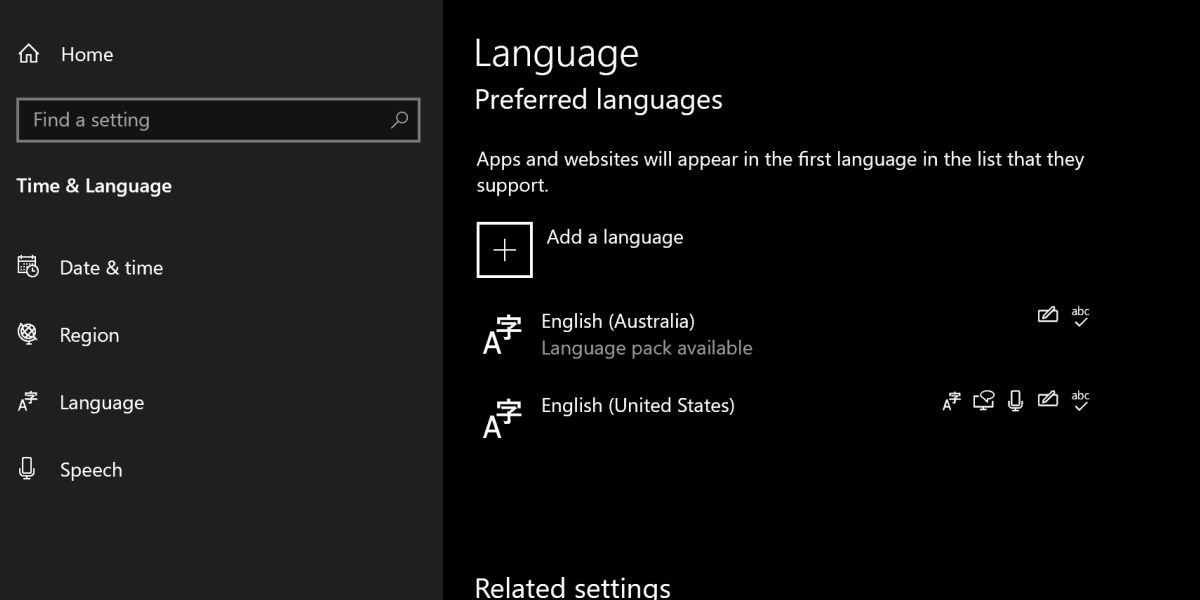
نوار زبان با اطمینان از نصب فقط یک زبان صفحه کلید به راحتی حذف می شود.
می توانید با جستجوی Edit Language در نوار جستجوی منوی شروع، بررسی کنید که چند زبان نصب کرده اید.
میخواهید گزینههای ویرایش زبان و صفحهکلید را باز کنید.
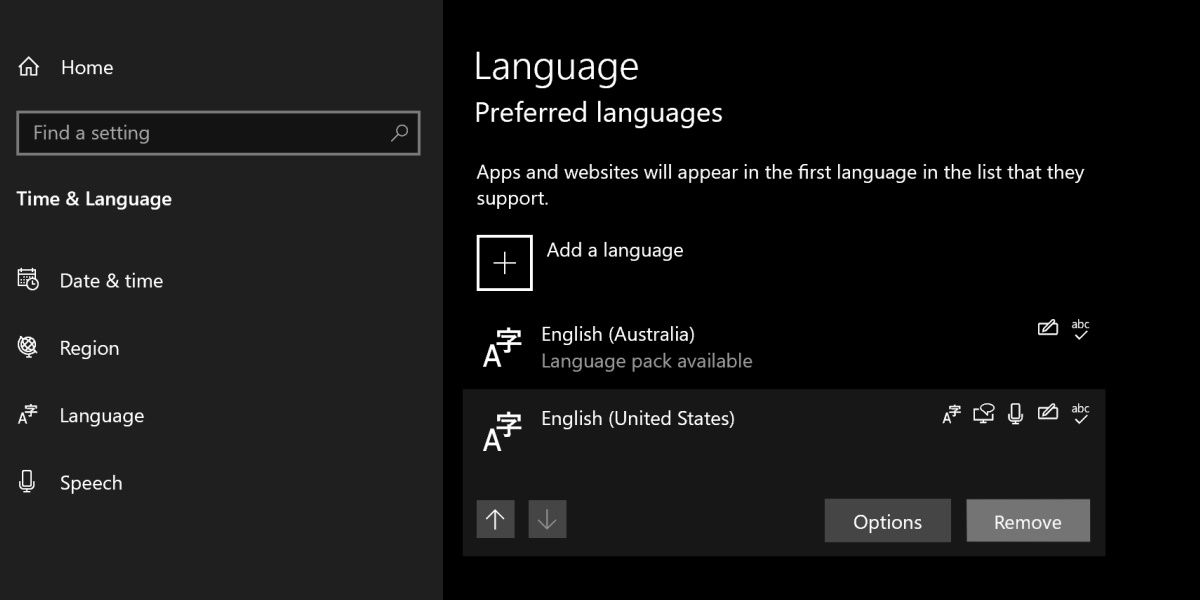
روی زبانی که میخواهید حذف شود کلیک کنید و حذف را بزنید. این باید فوراً نوار زبان را پاک کند.
آیا نوار زبان هنوز وجود دارد؟
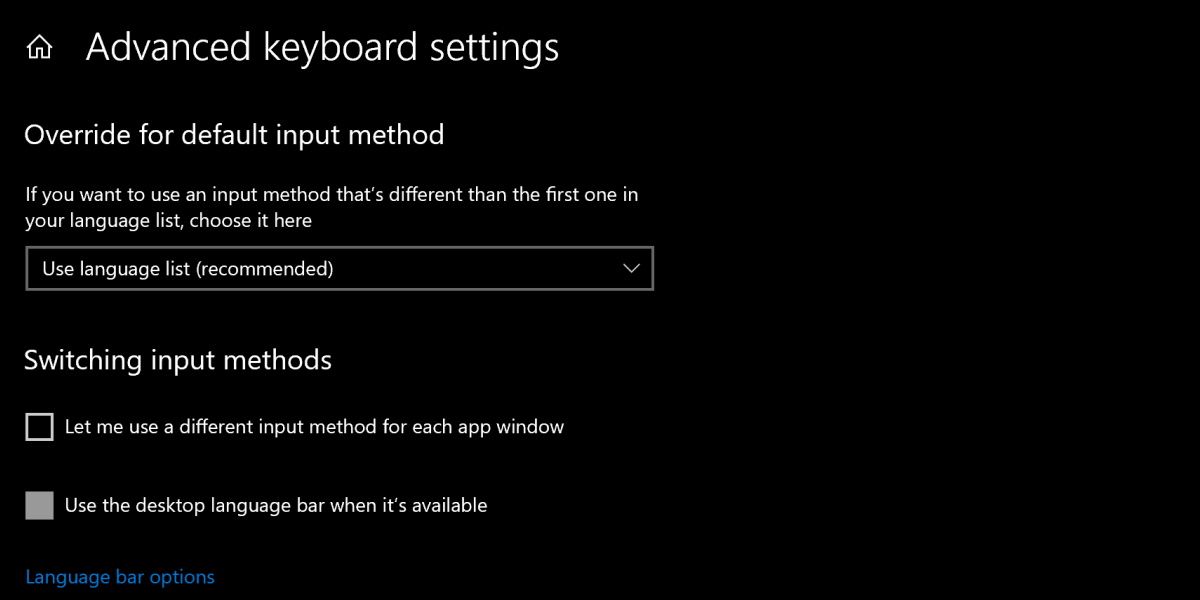
اگر نوار زبان ناپدید نشد، راه دیگری برای حذف آن وجود دارد.
گزینه های صفحه کلید پیشرفته را در نوار جستجوی منوی شروع جستجو کنید. این پنجره تنظیمات سیستم را باز کنید و وقتی نوار زبان دسکتاپ در دسترس است، آن را علامت بزنید. سپس روی گزینه های نوار زبان کلیک کنید.
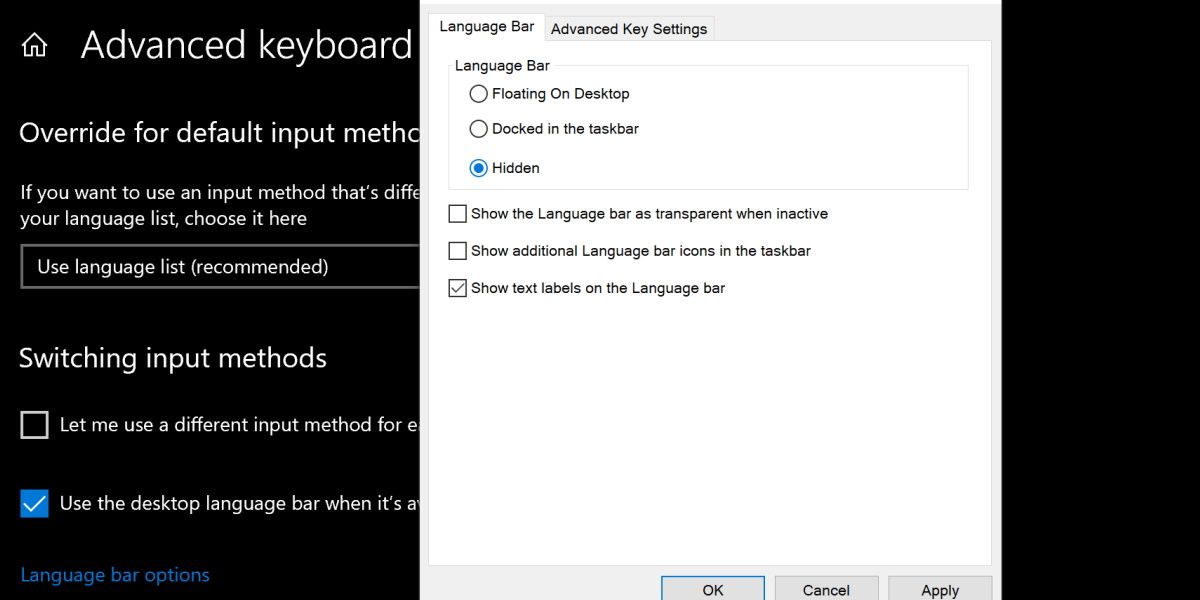
گزینه Hidden را در زیر عنوان نوار زبان علامت بزنید و سپس Apply را بزنید. این کار از نمایش نوار زبان در هر ظرفیتی جلوگیری می کند.
ابزار مفیدی که بسیاری از کاربران به آن نیاز ندارند
پنهان کردن نوار زبان شاید دشوارتر از آن چیزی باشد که باید باشد. برای برخی از کاربران، نوار زبان نشان می دهد حتی اگر کاربر فقط یک زبان را نصب کرده باشد.
خوشبختانه، هنوز هم می توان بدون توجه به آن حذف یا پنهان کرد. اگر تا به حال از این ویژگی استفاده نکرده اید، با حذف آن از فضای کمی که در نوار وظیفه خود به دست آورده اید لذت ببرید.
